オンライン動画は、情報の共有やエンターテイメントにおいて非常に重要な役割を果たしています。しかし、時折「この動画は再生できません」エラーコード224003が表示されて、動画の再生ができないことがあります。このエラーは、ストリーミングサービスやウェブサイトで一般的に見られるもので、何が原因で発生するのか、そしてどのように対処すべきか、詳しく見ていきましょう。

Part 1.エラーコード224003とは?
エラーコード224003は、オンライン動画再生時に発生する一般的なエラーコードの一つです。このエラーコードは、動画ストリーミングサービスやウェブサイトでユーザーが遭遇することがあり、以下のような状況で表示されることがあります。
- 動画の再生ができない
主要な問題の一つは、エラーコード224003が表示されたときに、ユーザーが選択した動画を再生できないことです。このエラーが発生すると、動画が正しく読み込まれず、再生が中断されることがあります。 - 再生中にストップまたはバッファリング
エラーコード224003は、動画再生中にストップやバッファリングが発生することも示すことがあります。動画の再生が途中で停止し、再開できない場合、このエラーコードが表示されることがあります。 - エラーメッセージの表示
通常、エラーコード224003にはエラーメッセージが含まれており、このメッセージにはエラーの原因や対処法に関する情報が含まれていることがあります。
このエラーコードは、特定の問題に起因するものではなく、さまざまな原因で発生する可能性があります。そのため、ユーザーが具体的な問題を特定し、解決策を見つけるのは挑戦的なことがあります。
Part 2.エラーコード224003が表示される原因
エラーコード224003が表示される主な原因は多岐にわたり、ユーザーによってさまざまな状況で発生する可能性があります。以下に、このエラーコードが表示される主な原因を説明します。
インターネット接続の問題
不安定なインターネット接続や帯域幅の制約が、動画の正常な再生を妨げることがあります。
ブラウザのキャッシュとクッキー
ブラウザのキャッシュやクッキーが過剰に溜まると、動画再生に影響を与えることがあります。ブラウザの設定からキャッシュとクッキーをクリアし、再試行してみてください。
ブラウザの拡張機能
一部のブラウザの拡張機能は動画再生に干渉することがあります。拡張機能を無効にして、再生を試してみてください。
ブラウザのバージョンが古い
ブラウザが最新バージョンではないかもしれません。古いバージョンのブラウザは、動画再生に問題を引き起こすことがあります。
地域制限
一部の動画コンテンツは特定の地域からのアクセスが制限されているため、地域外からアクセスしようとするとエラーコード224003が表示されることがあります。
Part 3.エラーコード224003が表示される対処法
エラーコード224003が表示された場合、次の対処法を試すことで問題を解決できる可能性があります。
1ブラウザの拡張機能を無効にする
ブラウザの拡張機能を無効にする方法は、ブラウザの種類によって異なる場合がありますが、一般的な手順を以下に示します。主要なブラウザでの無効化方法を説明します。
Google Chrome
Chromeブラウザを開き、右上のメニューアイコン(3つの縦のドット)をクリックします。そして、「拡張機能を管理」を選択します。拡張機能ページで、無効にしたい拡張機能の横にあるスライダーをオフに切り替えます。
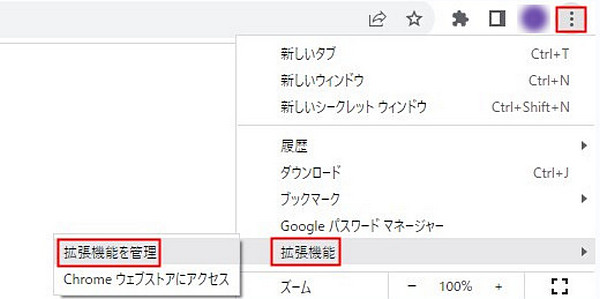
Mozilla Firefox
ステップ1.Firefoxブラウザを開き、右上のメニューアイコン(3本の横線)をクリックし、「アドオンとテーマ」を選択します。
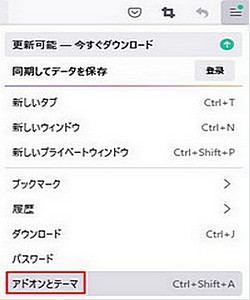
ステップ2.「拡張機能」を選んで、無効にしたい拡張機能をオフにします。
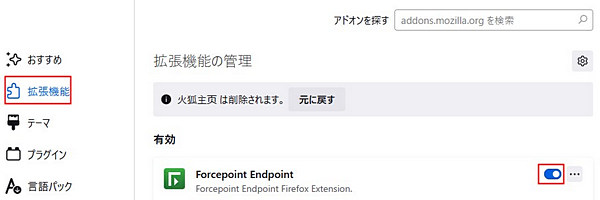
他のブラウザを使用している場合は、上記の手順を参照してください。
2デバイスの再起動
スマートフォン、タブレット、コンピューターなどのデバイスを再起動してみてください。一時的な問題が解消されることがあります。
3インターネット接続の確認
インターネット接続が正常であることを確認してください。不安定な接続や低速な接続が原因でエラーコード224003が表示されることがあります。ルーターを再起動し、接続の信頼性を確かめましょう。
4ブラウザの設定の確認
使用しているブラウザの設定を確認し、ブラウザのアップデートがある場合は最新バージョンに更新してください。また、ブラウザのキャッシュとクッキーをクリアすることも試してみてください。
5VPNの使用
地域制限によりエラーコード224003が表示される場合、VPN(仮想プライベートネットワーク)を使用して、異なる地域から動画にアクセスすることを検討してみてください。
6セキュリティソフトウェアの設定確認
セキュリティソフトウェアが動画再生を妨げている可能性があるため、セキュリティソフトウェアの設定を確認し、必要に応じて動画プラットフォームを例外に追加してみてください。
これらの対処法を試して、エラーコード224003を解決しましょう。特定の状況や問題によって最適な解決策が異なる可能性があるため、複数のアプローチを試すことが大切です。
Part 4.再生できない動画を修復できる最高のソフト
最良のファイル破損の解決策を提供する「iMyFone UltraRepair」は破損レベルを問わず、あらゆる動画をバッチで修復できるソフトです。様々な動画フォーマットに対応し、最新のWindows 11/macOS 15をサポートします。

- 破損した画像、動画、音声、文書ファイルをリアルタイムで修復。
- ピクセル化された動画を高画質化にすることができる。
- プロ級の写真ロスレス拡大と画質上げを提供する。
- 様々な動画、画像のフォーマットを無料で変換。
UltraRepairを使って再生できない動画を修復する手順
ステップ1.「UltraRepair」を開いて、「ファイルを追加して修復を開始します。」ボタンを選択し、再生できない動画をアップロードします。

ステップ2.そして、「修復」をタップして修復を開始します。

ステップ3.修復が完成したら、「コピーとして保存」をクリックして動画ファイルを好きなフォルダに保存します。

Tips:
簡単に修復できない場合は、「高度な修復」を選択してください。大半の動画を修復することができます。
まとめ
この記事では、「この動画は再生できません」エラーコード224003が表示される際の原因と、その解決法について詳しく紹介しています。上記のどの方法でもこのエラーコードを解決できない場合は、第一位の修復ツール「UltraRepair」を使用して動画自体を修復してみることができます。以下のボタンを押してダウンロードしてください。








